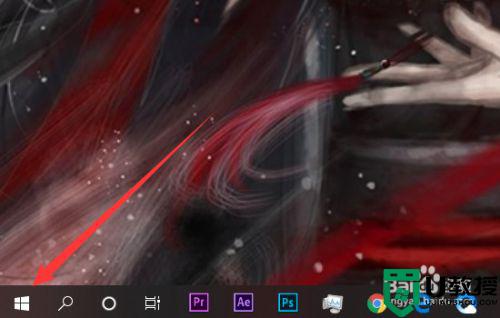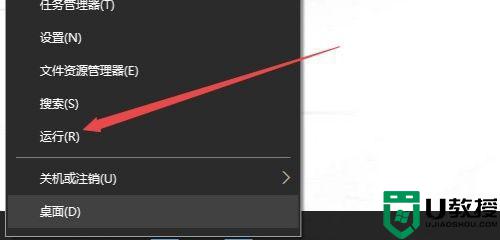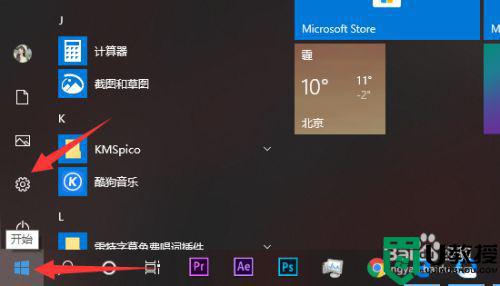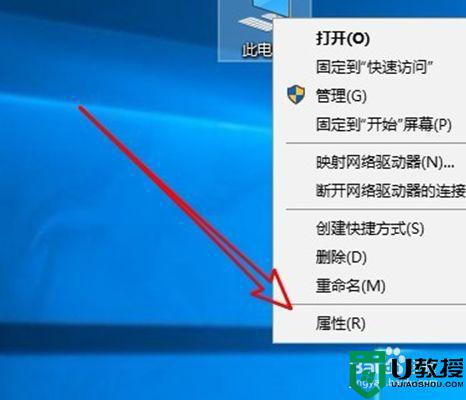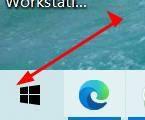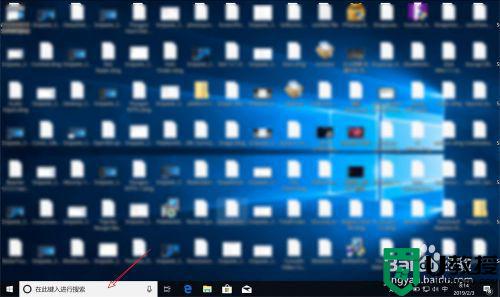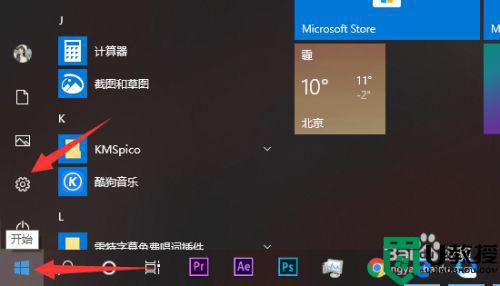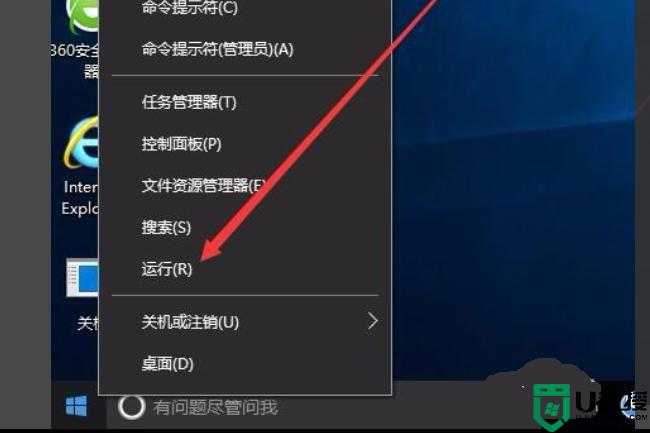怎么让w10下面不提示病毒 w10系统如何关闭病毒提示
时间:2022-03-25作者:xinxin
在win10中文版系统运行的过程中,微软防火墙会时刻保证电脑运行的安全,降低病毒入侵的几率,不过近日有用户发现自己win10系统在运行的时候防火墙病毒提示总是会不断的弹出,严重影响到用户的操作,对此怎么让w10下面不提示病毒呢?今天小编就来告诉大家w10系统关闭病毒提示设置方法。
推荐下载:纯净版win10系统
具体方法:
1、在windows桌面左下角点击系统图标。
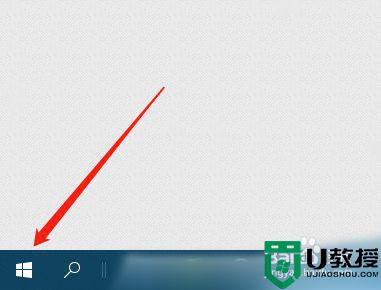
2、在弹出的菜单中找到“设置”。

3、然后在windows设置面板中找到“系统”选项,点击进入。
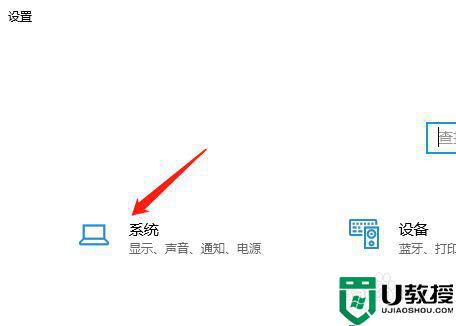
4、在左侧的标签中点击切换到通知和操作。
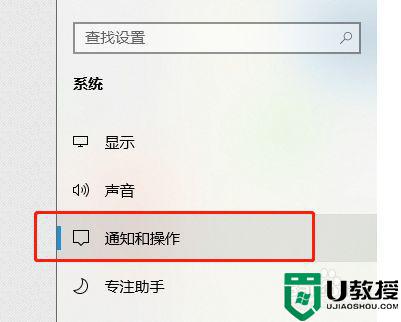
5、接着在右侧的通知下将“显示有关Windows提示”关闭。
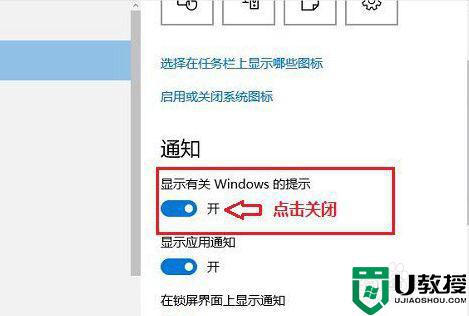
6、如果要启用,可以在windows右下角的新通知处点开,在通知列表中点击对应的消息即可进入启用。
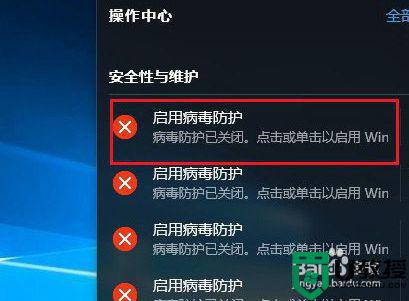
以上就是小编教大家的w10系统关闭病毒提示设置方法了,还有不清楚的用户就可以参考一下小编的步骤进行操作,希望能够对大家有所帮助。